如果您使用“在我的电脑上录制”选项为 Cisco 在线会议录制了一些 WRF 文件, 如何将 WRF 转换为 MP4? 由于 WRF 文件仅适用于 Windows 和 Mac 上的 WebEx Player,因此您无法在 iPhone 或 Android 手机上观看录制的文件。 要与他人共享在线会议视频,您必须将 WRF 文件转换为 MP4。 浏览这篇文章并获得所需的信息。
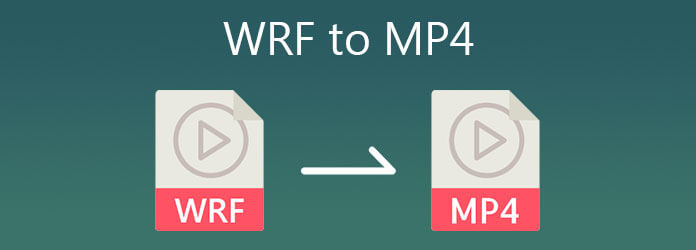
无论您是需要将 Cisco 在线会议直接录制到 MP4,还是将 WRF 回放并转换为 MP4, 蓝光影碟 屏幕录影大师 是捕获 Cisco 屏幕活动的通用方法,对帐户类型没有任何限制。 此外,您还可以自定义WRF视频的录制区域,将文件录制为原始文件。
下载并安装 AnyMP4 Screen Recorder,您可以在您的计算机上启动该程序。 您需要在录制前将 WRF 文件导入 WebEx 视频播放器。 在开始将 WRF 转换为 MP4 之前,只需缓冲 WRF 文件。
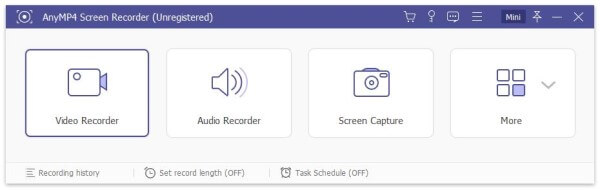
点击 视频录像机 按钮从 Cisco WebEx 捕获在线会议。 根据 WebEx 播放器调整录制区域。 打开 系统声音 选项来捕获所有参与者的语音文件。 确保 全向麦 选项已禁用。
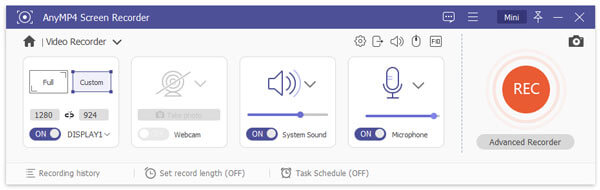
设置好录音区域和音频设置后,点击 REC 按钮开始将 WRF 录制到 MP4。 在录制过程中,您可以根据需要绘制边框、线条、箭头等形状。
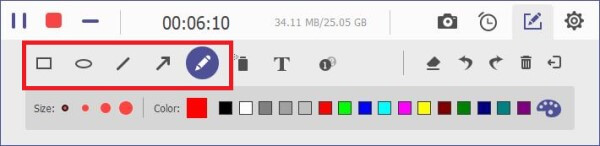
将 WRF 录制为 MP4 后,您可以在将 WRF 保存为 MP4 之前预览和编辑录制的视频、调整开始时间和结束时间、调整音量或截取精彩片段。 然后您可以在智能手机上播放在线会议视频。
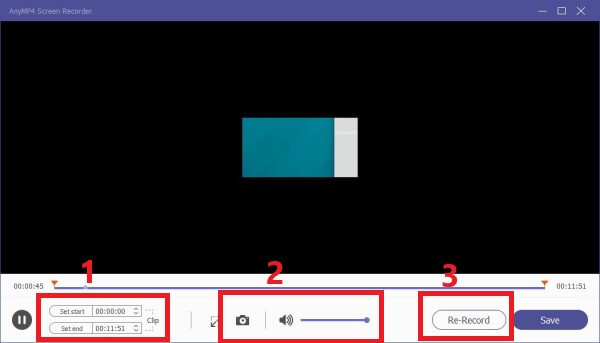
更多 MP4录音机 在这里。
Cisco 的 WebEx Recorder 是一个很好的屏幕录像程序,用于捕获在线会议、在线课堂、游戏等。以前,它只能录制 ARF 和 WRF 中的视频。 如果您已经升级到最新版本,您还可以将 WRF 文件转换为 MP4 文件。
转换可能需要很长时间才能完成。 更糟糕的是,最终会出现放错位置的图像、伪影,甚至冻结屏幕。 因为WRF的工程文件中含有一些额外的文件,不能直接将WRF转MP4。 重放和记录应该是您必须考虑的可行方法。
当您拥有 Cisco WebEx 帐户时,您可以登录该帐户并在该帐户内找到 WRF 或 ARF 中的录音。 最新版本不仅可以将录制的在线会议保存为 MP4,还可以将 WRF 转换为 MP4/WMV/SWF 文件。
在您的计算机上启动 Cisco WebEx,然后转到左侧菜单上的录制文件选项。 点击 下载 WRF 文件旁边的图标以下载 WRF 文件。
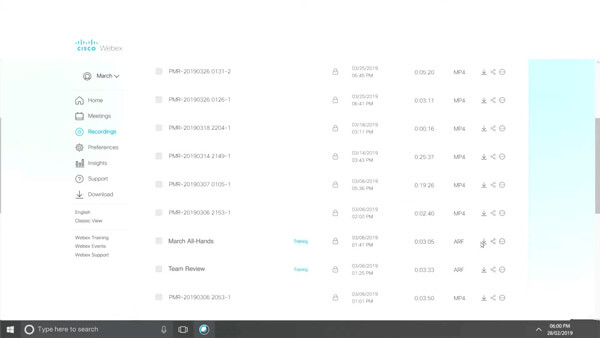
之后,您可以从官方网站下载 WebEx 录音播放器。 单击文件菜单并选择 转换格式 选项。 选择 MP4 选项将 WRF 转换为 MP4。
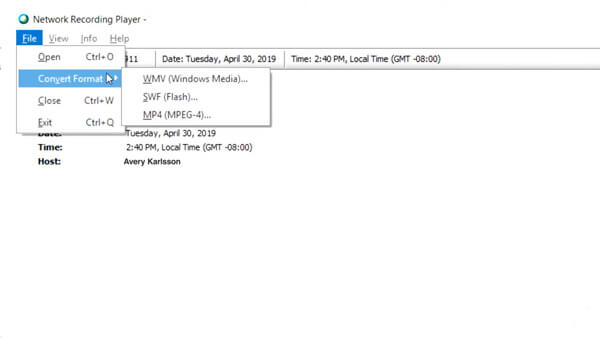
选择目标文件夹并命名 MP4 文件,它将自动转换 WRF 文件。 您还可以在转换前自定义内容选项、视频编解码器和音频编解码器。
如果您没有 Cisco Meeting 帐户,您可以下载默认的 WRF 到 WMV 转换器,将 WRF 更改为 WMV。 之后,您可以根据您的要求使用在线视频转换器将 WMV 转换为适用于 iPhone 或 Android 手机的 MP4。
在浏览器中转至 https://help.webex.com/en-us/WBX000026388/WRF2WMV-Converter。 向下滚动网页以查找并下载 atwrf2wmv.zip 文件到您的 Windows。
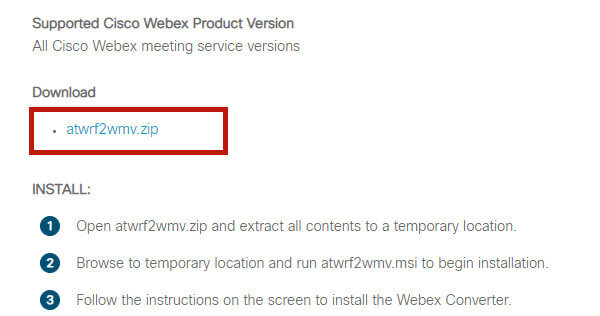
安装 WRF 转换器后,您可以单击 地址 按钮将 WRF 文件导入程序。 在转换前调整 WMV 的设置。
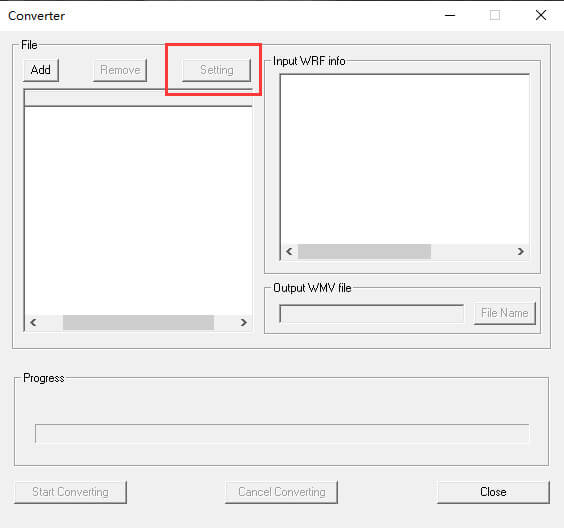
点击 开始转换 按钮将 WRF 转换为 WMV。 之后,您可以将 WMV 导入任何在线视频转换器,将 WRF 转换为适用于 iPhone 或 Android 手机的 MP4。
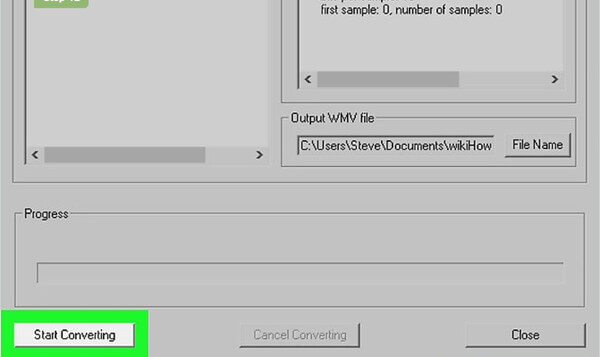
什么是 .WRF 文件?
扩展名为“.WRF”的文件很可能是由 Cisco 的 WebEx Recorder 生成的 WebEx 录制文件。 WRF 文件通常包含视频和音频,而有些文件只包含视频。 Hancom Office 还生成扩展名为“.WRF”的文件。
如何打开 .WRF 文件?
您只能使用 Cisco 的 WebEx 记录器打开和查看 WRF 文件。 如果您的计算机上没有安装它,您需要预先下载并安装它。 您可以从此处下载:https://www.webex.com/video-recording.html
VLC 可以将 ARF/WRF 转换为 MP4 吗?
不能。ARF 和WRF 是项目文件,只能在WebEx Player 或WebEx Recording Program 上播放。 VLC 只允许您转换媒体文件,例如使用 WRF2WMV-Converter 转换的 WMV 文件。
本文介绍了三种有效的方法 将 WRF 文件转换为 MP4 格式。 当您拥有WebEx的托管帐户时,您可以进入录制将WRF转MP4。 对于参与者,您可以下载 WRF2WMV 转换器以获取视频。
无论您是需要使用参与者帐户录制 WebEx 在线会议,还是使用原始视频将 WRF 录制为 MP4。 屏幕录影大师 无疑是最好的选择。
更多阅读
VLC不仅是媒体播放器,而且还可以用作屏幕录像机。 本页显示使用VLC在计算机上录制带有音频的屏幕和视频的详细指南。
从Media Player Classic录制视频的两种简单方法
想知道如何在Media Player Classic中录制视频吗? 阅读本指南,以找到离线和在线方式轻松录制Media Player Classic中的视频。
Movavi屏幕捕获陷入某些问题? 这篇文章提供了详细的解决方案,以解决在使用Movavi屏幕捕获时录制中的音频问题。
如何解决过载的OBS编码? 从本文中,您可以轻松获得5种经过验证的方法来解决OBS中的高编码问题。 只是阅读并检查。